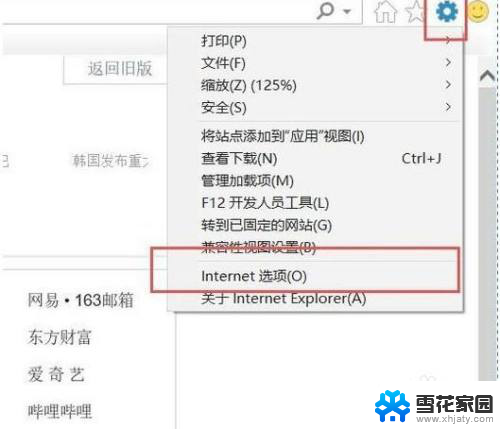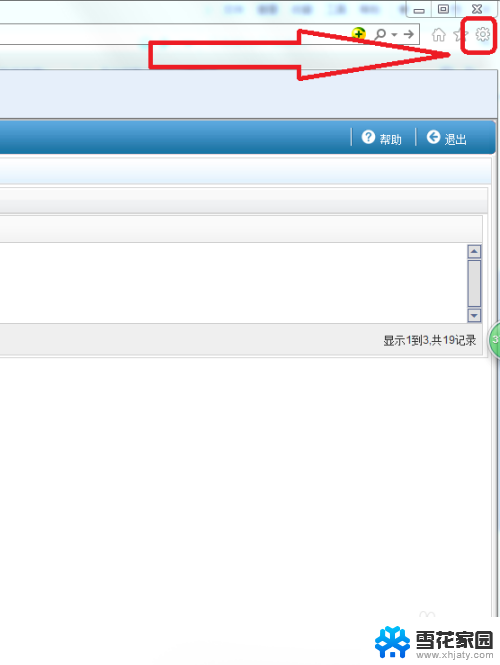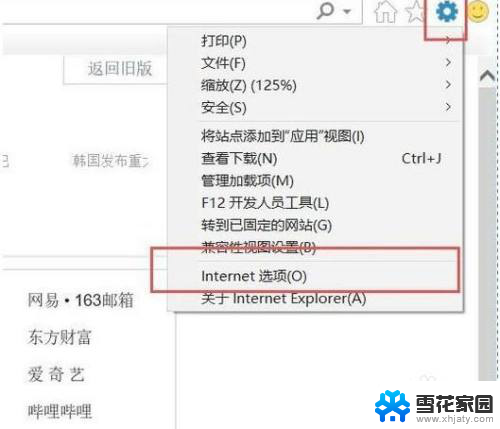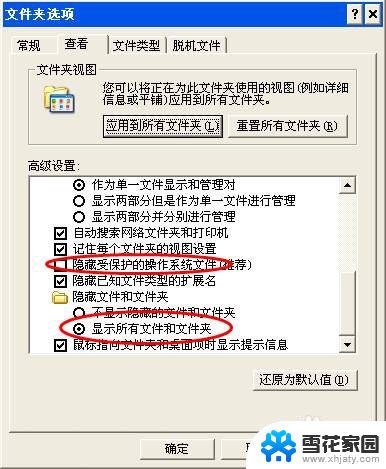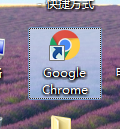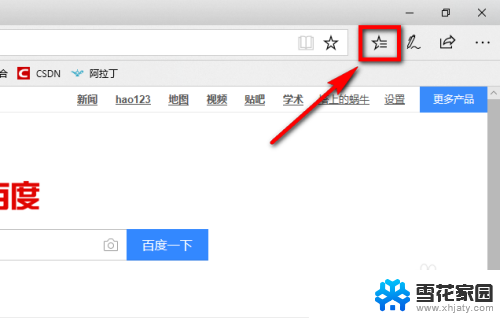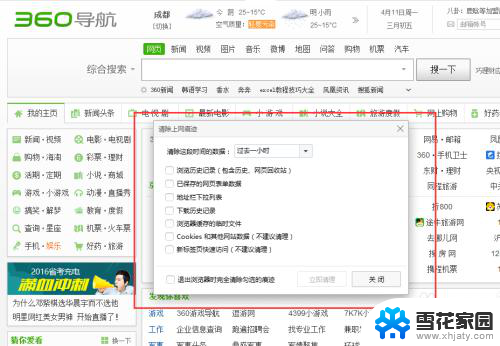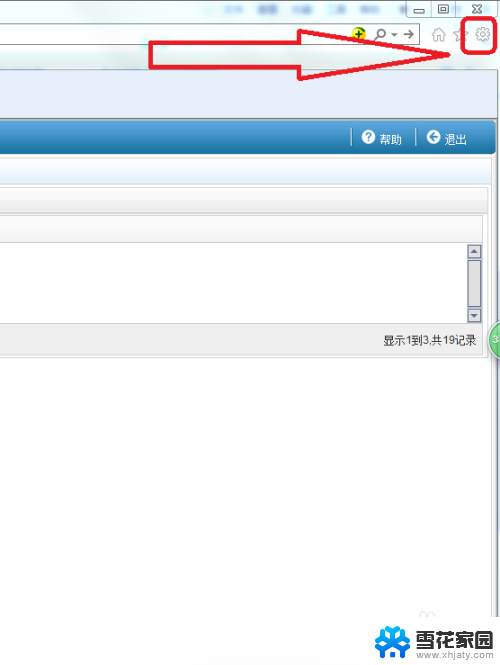360浏览器缓存视频在哪里 360浏览器缓存视频和图片路径
360浏览器是一款功能强大的浏览器,不仅可以方便快捷地浏览网页,还可以帮助用户缓存视频和图片,许多用户可能会想知道,360浏览器缓存视频和图片的路径在哪里?通过简单的设置,用户可以轻松找到存放在本地的视频和图片文件,方便查看和管理。下面就让我们一起来探讨一下360浏览器缓存视频和图片的路径吧!
方法如下:
1.我们在电脑上鼠标右击360浏览器并点击打开属性界面,点击【打开文件位置】选项。
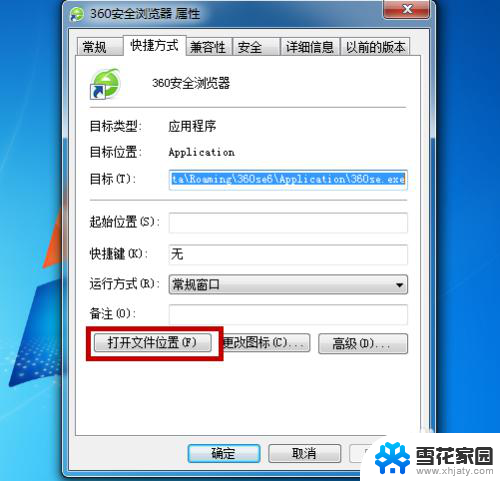
2.点击后会进入到文件夹【Application】,我们点击它的上个文件夹【360se6】。
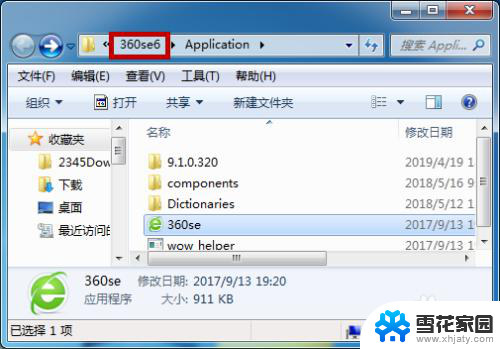
3.然后在【360se6】文件夹中找到文件夹【User Data】并点击打开。
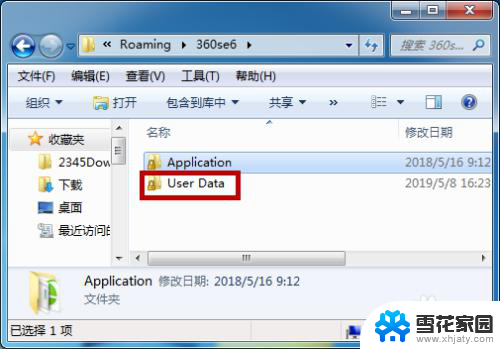
4.接下来点击打开文件夹【Default】,如图所示。
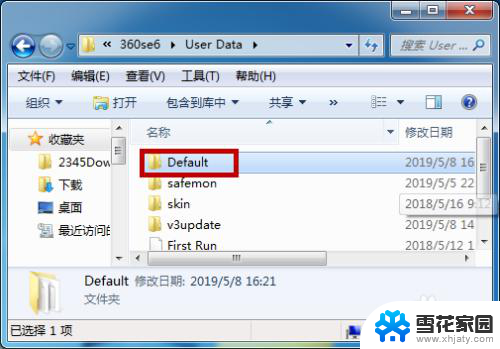
5.继续点击打开文件夹【Cache】,我们需要的缓存视频和图片就是在这个文件夹里。
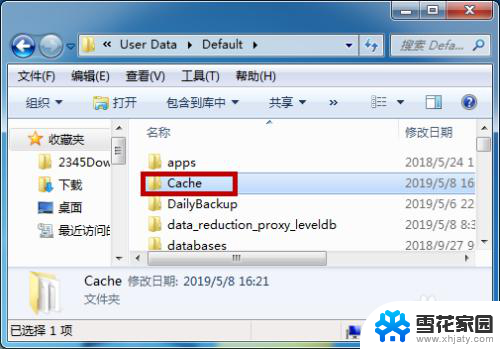
6.在【Cache】文件夹里就是所有的缓存,其中f开头的才是我们需要的视频和图片缓存。
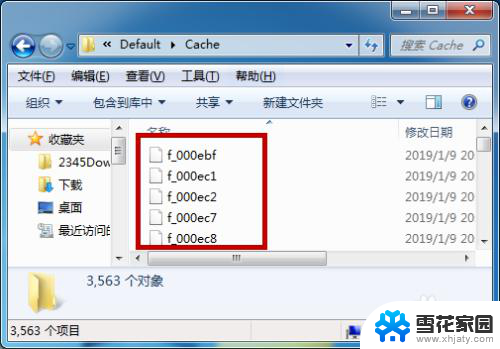
7.我们可以试着把一个文件的后缀名改为jpg格式,这样即可看到这个缓存的图片。视频就改为MP4格式。

以上就是360浏览器缓存视频在哪里的全部内容,如果还有不清楚的用户可以参考以上步骤进行操作,希望能对大家有所帮助。